Erstellen Sie mit Crafty Ihren eigenen Minecraft-Server-Controller unter Linux
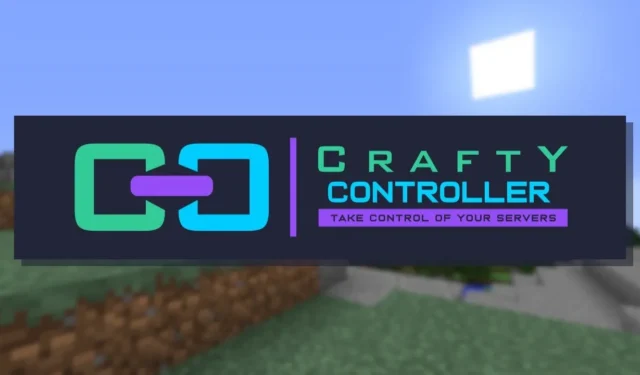
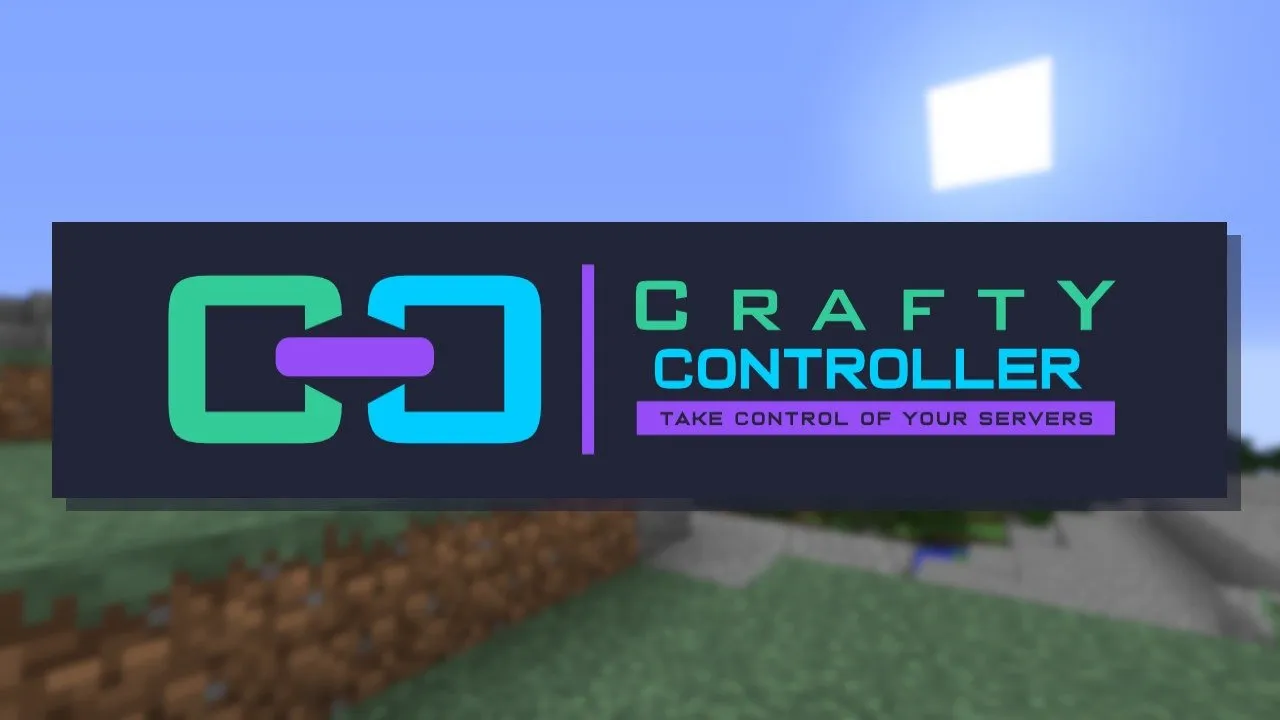
Crafty ist ein äußerst vielseitiges Bedienfeld für Minecraft-Server unter Linux. Ähnlich wie ein Webpanel bietet Crafty eine benutzerfreundliche Oberfläche, mit der Sie Ihren eigenen Minecraft-Server erstellen, verwalten und konfigurieren können. Dieser Artikel zeigt Ihnen, wie Sie Crafty auf Ihrem eigenen Ubuntu-Server installieren und bereitstellen können.
Wussten Sie schon , dass Sie Ihren eigenen Minecraft-Server hosten können?
Warum Minecraft-Server über Crafty hosten?
Einer der Verkaufsargumente von Crafty ist, dass es eine benutzerfreundliche Plattform bietet, auf der Sie alles mit Ihrem Minecraft-Server machen können. Es beseitigt alle Probleme beim Herunterladen von Abhängigkeiten und Erstellen von Konfigurationsdateien zum Ausführen Ihrer Minecraft-Instanz.
Abgesehen davon kann Crafty auch automatisch mehrere Minecraft-Server gleichzeitig verwalten. Sie können beispielsweise Server der Versionen 1.12, 1.14 und 1.16 mit wenig Konfiguration ausführen. Dies macht es zu einer attraktiven Option, wenn Sie Ihren Spielern ein Minecraft-Erlebnis mit mehreren Versionen bieten möchten.
Schließlich erfordert Crafty für die Bereitstellung auf Ihrem Server nur Docker, Docker Compose und Nginx. Daher ist kein großes technisches Fachwissen erforderlich, um mit dem Programm zu beginnen. Darüber hinaus bedeutet die Verwendung von Docker durch Crafty auch, dass keine zusätzlichen Dateien in Ihrem Root-Dateisystem erstellt werden.
Vorbereiten des Systems für Crafty
Annahme: In dieser Anleitung installieren wir Crafty auf einem über das Internet zugänglichen Ubuntu 22.04 LTS-Server.
Docker installieren
Der erste Schritt bei der Bereitstellung von Crafty besteht darin, das Repository für Docker und Docker Compose abzurufen und zu installieren. Laden Sie dazu den Signaturschlüssel aus dem Docker-Projekt herunter:
Erstellen Sie eine neue Repository-Datei in „/etc/apt/sources.list.d/“:
Fügen Sie die folgende Codezeile in Ihre neue Repository-Datei ein:
Laden Sie die Repository-Listen Ihres Systems neu und aktualisieren Sie alle Ihre aktuellen Pakete:
Installieren Sie Docker und Docker Compose zusammen mit ihren Abhängigkeiten:
Stellen Sie sicher, dass das Snap-Paket „Core“ auf Ihrem System verfügbar ist und ausgeführt wird:
Holen Sie sich das Certbot-Snap-Paket von der Electronic Frontier Foundation:
Crafty abrufen und installieren
Gehen Sie zu Ihrem Home-Verzeichnis und erstellen Sie dann alle erforderlichen Ordner für Crafty:
Erstellen Sie mit Ihrem bevorzugten Texteditor eine neue Datei „docker-compose.yml“:
Fügen Sie den folgenden Codeblock in Ihre neue Datei ein:
Speichern Sie Ihre neue Datei „docker-compose.yml“ und führen Sie dann den folgenden Befehl aus, um Ihren Crafty-Container zu erstellen:
Überprüfen Sie anschließend, ob Ihr Docker-Setup ordnungsgemäß funktioniert, indem Sie alle laufenden Container in Ihrem System auflisten:
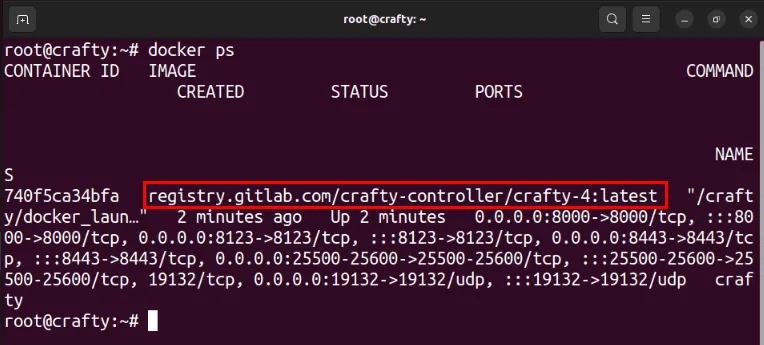
Erstellen eines SSL-Reverse-Proxys für Crafty
An diesem Punkt haben Sie eine laufende Instanz von Crafty auf Ihrem Computer, die über mehrere Ports sendet. Um sicher darauf zuzugreifen, müssen Sie mit Nginx einen SSL-Reverse-Proxy erstellen.
Erstellen Sie zunächst einen neuen DNS-Eintrag „A“ für Ihre Crafty-Instanz. In diesem Fall verwende ich „crafty“ als Subdomain und leite sie auf die IP-Adresse meines Servers weiter.

Gehen Sie zurück zu Ihrem Crafty-Server und erstellen Sie dann mit Ihrem bevorzugten Texteditor eine neue Site-Konfigurationsdatei:
Fügen Sie den folgenden Codeblock in Ihre neue Konfigurationsdatei ein:
Ersetzen Sie den Wert der Variable „server_name“ durch Ihre benutzerdefinierte Subdomäne.
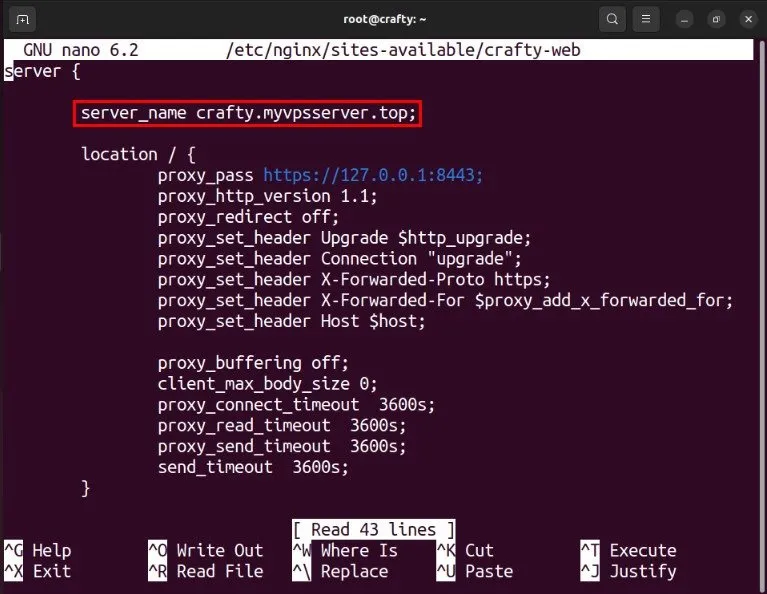
Verknüpfen Sie Ihre Site-Konfigurationsdatei mit dem Ordner „sites-enabled“ Ihres Nginx-Daemons:
Stellen Sie sicher, dass Ihre Nginx-Instanz ausgeführt wird, und laden Sie dann ihren Status neu:
Registrieren Sie Ihr Gerät mit Ihrer E-Mail-Adresse bei der Electronic Frontier Foundation:
Beantragen Sie ein neues SSL-Zertifikat für Ihre Subdomain:
Überprüfen Sie, ob Ihre Crafty-Instanz für Ihren Webbrowser zugänglich ist, indem Sie zu Ihrer Subdomäne navigieren.
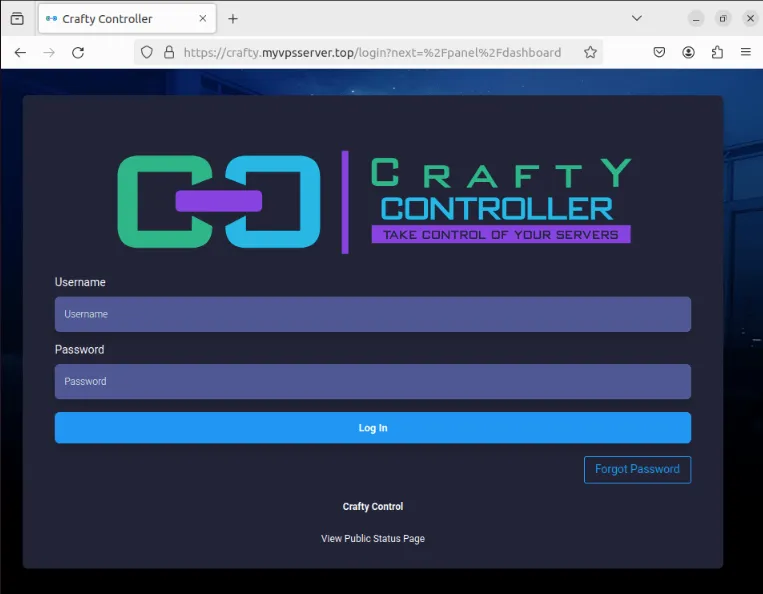
Hinzufügen und Verwalten eines Minecraft-Servers in Crafty
Wenn Ihre Crafty-Instanz einsatzbereit ist, können Sie nun Ihren ersten Minecraft-Server bereitstellen. Dazu müssen Sie zunächst das Passwort Ihrer Instanz herausfinden.
Gehen Sie zurück zur Terminalsitzung Ihres Servers und öffnen Sie dann die Datei „default-creds.txt“:
Kopieren Sie den Wert der Variable „password:“ in Ihre Zwischenablage.
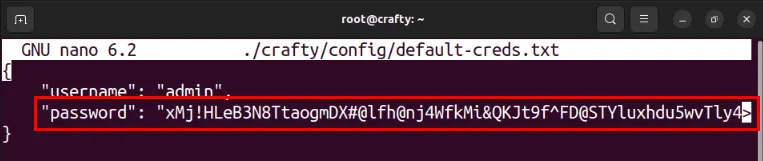
Navigieren Sie zur Anmeldeseite Ihrer Crafty-Instanz, geben Sie „admin“ als Benutzernamen ein und fügen Sie dann Ihr Passwort in das Passwort-Textfeld ein.
Klicken Sie in der Seitenleiste des Dashboards auf die Kategorie „ Server“ und wählen Sie dann „Neuen Server erstellen“ aus .
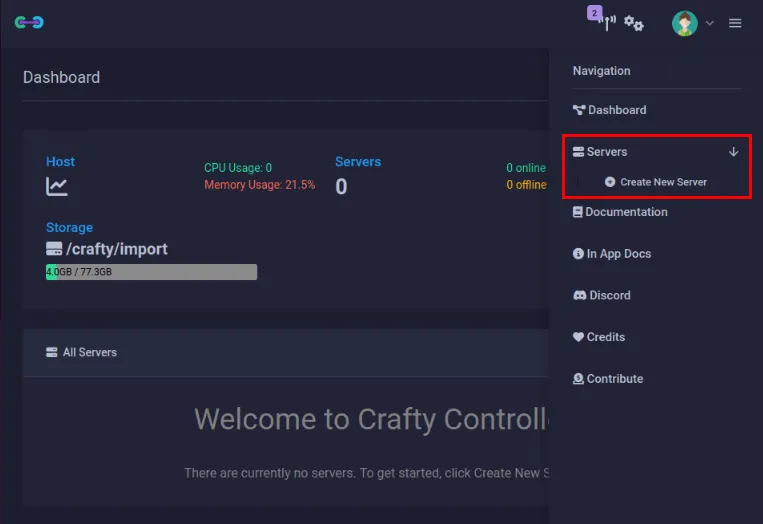
Klicken Sie auf das Dropdown-Feld „ Servertyp“ und wählen Sie dann „Vanilla“ aus .
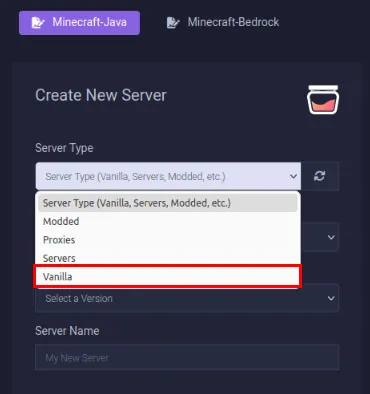
Wählen Sie die Version von Minecraft aus, die Sie hosten möchten, und geben Sie dann den Namen Ihres Servers in das Textfeld „Servername“ ein .
Klicken Sie auf „Server erstellen!“ , um die JAR-Datei für Ihre Minecraft-Version herunterzuladen.
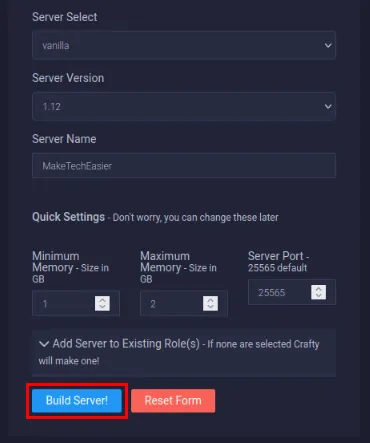
Klicken Sie im Crafty-Dashboard auf Ihren Servernamen und drücken Sie dann auf „ Start“ , um Ihre neue Minecraft-Welt zu erstellen.

Bestätigen Sie, dass Ihr neuer Server ordnungsgemäß funktioniert, indem Sie sich bei Ihrem Minecraft-Konto anmelden.
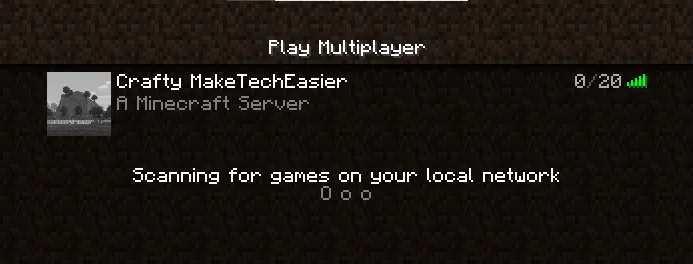
Hinzufügen von Betreiberkonten über Crafty
Operator-Konten (OP-Konten) sind ein wichtiger Bestandteil jedes Minecraft-Servers. Sie ermöglichen es Ihnen, die Welt direkt vom Spiel aus zu steuern und zu verwalten. Dementsprechend bietet Crafty eine praktische Benutzeroberfläche, über die Sie Spielerkonten Berechtigungen hinzufügen und entziehen können.
Um ein OP-Konto zu erstellen, klicken Sie in der Seitenleiste des Dashboards auf „Server“ und dann auf Ihren Servernamen.
Klicken Sie auf dem Dashboard-Bildschirm auf „Player-Verwaltung“ .
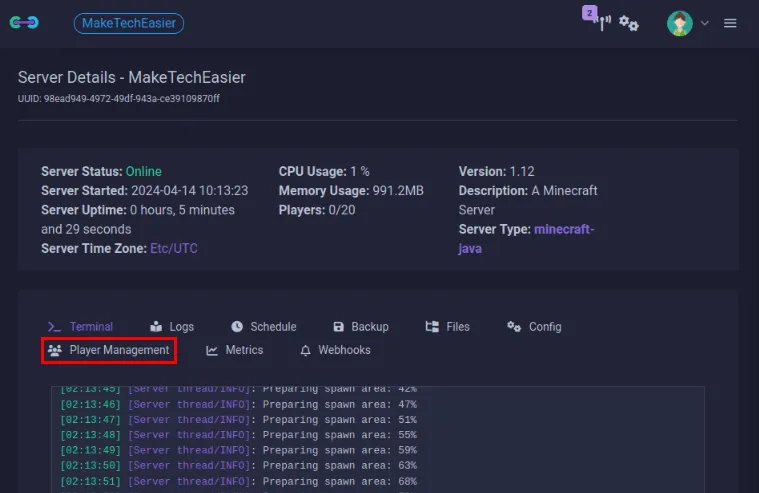
Suchen Sie den Namen des Kontos, dem Sie den OP-Status verleihen möchten, und klicken Sie dann auf die gelbe OP- Schaltfläche.
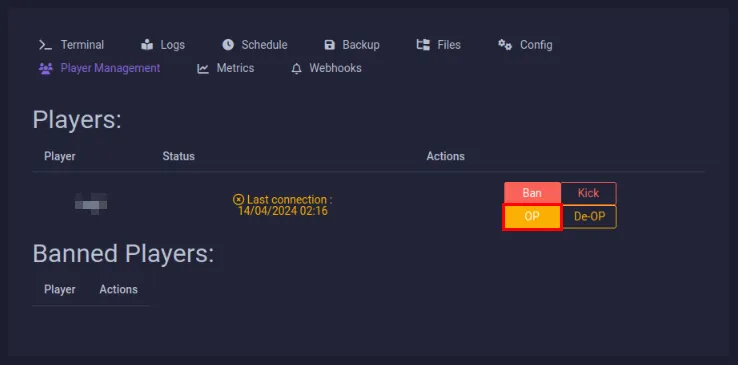
Testen Sie, ob Ihr Spielerkonto ein OP-Benutzer ist, indem Sie sich bei Ihrem Minecraft-Server anmelden und dann den folgenden Befehl im Spiel-Chat ausführen:
Dadurch wird der Standardmodus für Ihr OP-Konto von „Überleben“ auf „Kreativ“ geändert, wodurch die Gesundheits- und Hungerleiste entfernt wird.
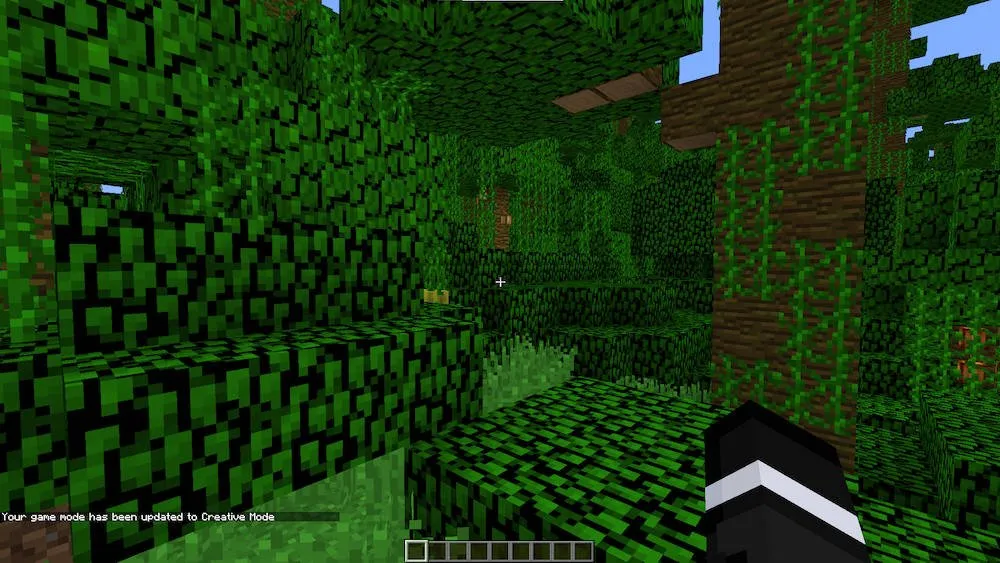
Sichern Ihrer Minecraft-Serverdateien
Um die Ausfallzeiten Ihres Servers zu reduzieren, ist es wichtig, eine aktuelle Sicherungskopie Ihrer Welt zu haben. Zu diesem Zweck stellt Crafty Ihnen die Tools zur Verfügung, mit denen Sie die Dimensionsdateien Ihrer Welt schnell im Dateisystem Ihres Hostservers speichern können.
Gehen Sie zur Systemsteuerung Ihres Servers und klicken Sie dann auf „Backup“ .
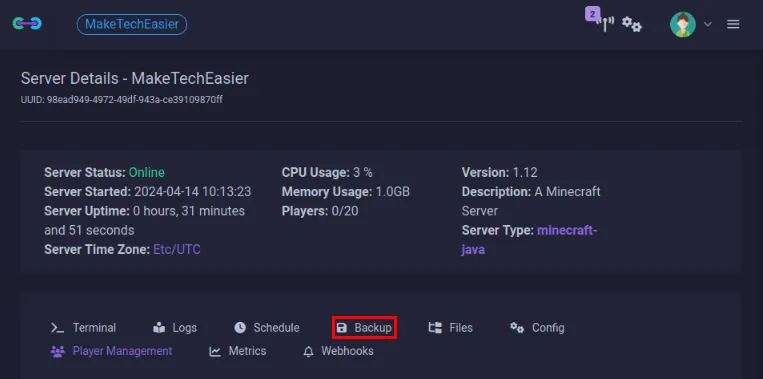
Geben Sie „3“ in das Textfeld „Max. Backups“ ein . Dadurch wird sichergestellt, dass Crafty nur die drei neuesten Backups Ihres Servers speichert.
Aktivieren Sie die Kontrollkästchen „Sicherung komprimieren“ und „Server für die Dauer der Sicherung herunterfahren“ .
Klicken Sie auf „Speichern“ , um Ihre neuen Einstellungen zu übernehmen, und drücken Sie dann auf „Jetzt sichern!“, um die erste Sicherung Ihres Servers zu erstellen.
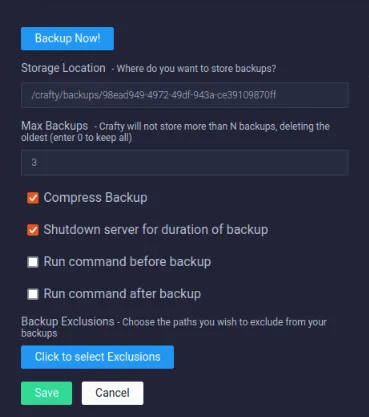
Neben manuellen Backups können Sie auch geplante Backups für Ihre Minecraft-Server erstellen. Klicken Sie dazu im Dashboard Ihres Servers auf die Kategorie „Planen“ .
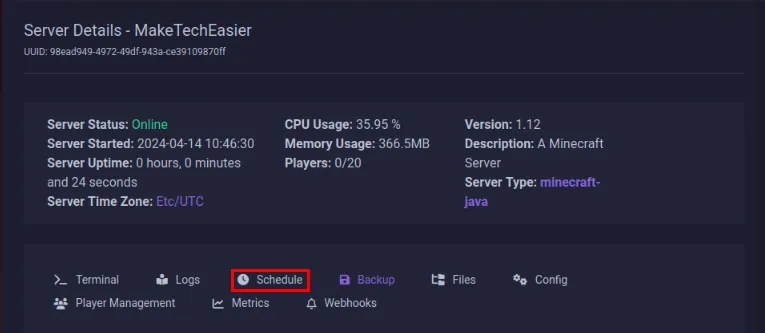
Klicken Sie auf „Neuen Zeitplan erstellen“ und geben Sie dann einen Namen für die geplante Aufgabe ein. In meinem Fall werde ich sie „ Automatische Sicherung“ nennen .
Drücken Sie auf das Dropdown-Feld „Aktion“ und wählen Sie dann „Backup-Server“ aus .
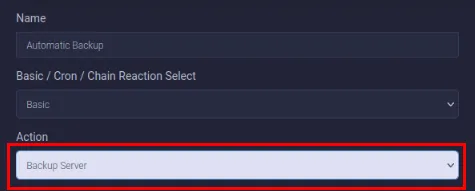
Legen Sie ein sinnvolles Intervall und eine sinnvolle Uhrzeit für die geplante Datensicherung fest. Sie können beispielsweise festlegen, dass Ihre Welt einmal täglich um 3 Uhr morgens gesichert wird.
Klicken Sie auf „Speichern“ , um die geplante Sicherung für Ihren Minecraft-Server zu bestätigen und zu aktivieren.
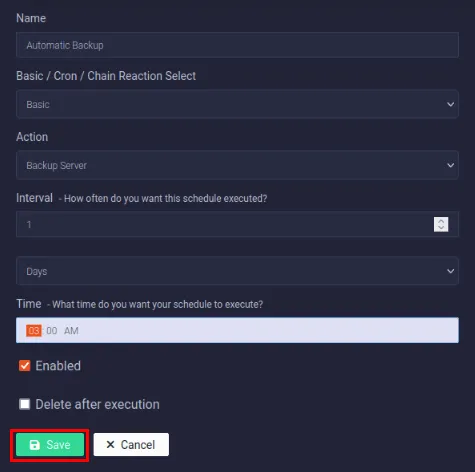
Das Bereitstellen und Hosten Ihres eigenen Server-Controllers mit Crafty ist nur eines der Dinge, die Sie in einer wunderbaren blockigen Welt tun können. Erfahren Sie, wie Sie die Bildrate Ihres Spiels beschleunigen und erhöhen können, indem Sie OptiFine für Minecraft installieren.
Bildnachweis: Crafty Controller Gitlab . Alle Änderungen und Screenshots von Ramces Red.



Schreibe einen Kommentar